Annonse
Hvis du fremdeles har en fasttelefon og aldri har brukt Ooma, kan det være lurt å gå over til skybasert telefontjeneste slik at du kan dra nytte av noen fantastiske smarthusintegrasjoner som er tilgjengelig.
Du vil sannsynligvis ikke tro at det er mye en Internett-basert telefontjeneste kan gjøre for hjemmet ditt, men vil du tro at du med Ooma kan gjøre ting som:
- La Nest-termostaten automatisk slå på viderekobling når du reiser hjemmefra
- Lagre talemeldingopptak på Dropbox-kontoen din
- Ringe med Amazon Echo (Alexa)
- Blink eller endre fargen på Philips Hue-pærene når noen ringer til deg
- Blink lampen i huset ditt når det er en innkommende samtale
- Logg innkommende anropsdetaljer til Google Regneark
- Og mer…
Når du vurderer funksjonaliteten til Ooma for å kontrollere hjemmenhetene dine, gjør det faktisk en Ooma-telefontjeneste mer verdifull enn smarttelefonen! La oss se nærmere på hvordan disse integrasjonene fungerer.
Kontrollere oomaen din med reiret
En av mine favoritt smarte hjem-funksjoner ved Ooma-tjenesten er integreringen med Nest-produktene. På Ooma-kontoen din, under
Apps på menyen, ser du et alternativ for å integrere Ooma-tjenesten din med Nest-produktene.Det er tre måter du kan gjøre dette på. Den første er å aktivere Oomas "Follow Me" -integrasjon med Nest.
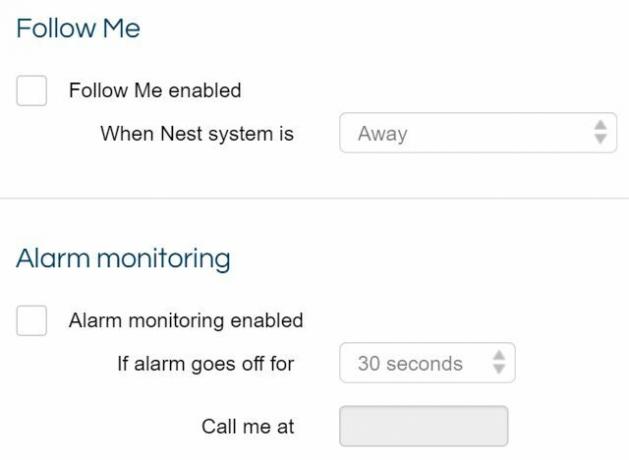
Når du aktiverer dette, kan Nest-termostaten din fortelle Ooma når du er hjemmefra, slik at alle samtalene dine blir videresendt automatisk til mobiltelefonen din. Når du er hjemme vil viderekobling av samtale bli deaktivert, og alle samtaler vil ringe på hjemmetelefonen. Det er som en automatisert viderekoblingstjeneste, og du trenger ikke å gjøre noe for å konfigurere det - Nest automatiserer det hele.
Hvis du aktiverer “Alarm Monitoring” -funksjonen, når Nest Protect-enhetene dine føler røyk eller karbonmonoksid, vil den bruke Ooma-tjenesten din til å ringe deg og gi deg beskjed om at alarmen bare gikk av. Du kan be Ooma ringe deg til hvilket som helst nummer du liker, det trenger ikke å være Ooma-telefonnummeret ditt.
Den siste integrasjonen med Nest er "Innsjekkingsovervåking". Dette er sannsynligvis den kuleste integrasjonen av alle. Den drar fordel av Nest bevegelsesdeteksjonstjeneste for å oppdage når folk er hjemme. Hvis du alltid forventer at noen skal være hjemme på et bestemt tidspunkt på dagen (som om barna alltid skal komme hjem på skolen innen 16.00 hver dag), og Nest oppdager at ingen er hjemme da, kan Ooma ringe deg for å varsle deg om at de ikke er hjemme ennå.
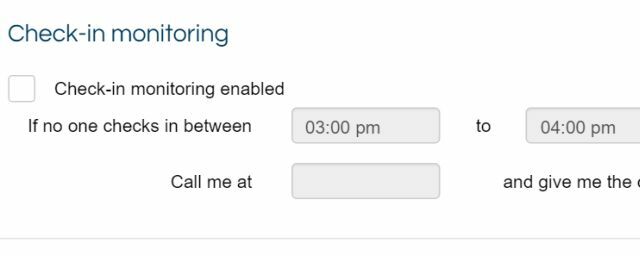
Det er som den perfekte roen, selv når du ikke er hjemme for å følge med på ting.
Logg på talemeldinger til Dropbox og Google
En av de kuleste funksjonene som Ooma stille til i verktøykassen, er muligheten til å føre en logg over samtalene dine på et annet sted enn Ooma-innboksen.
Dette er spesielt nyttig hvis du vil ha enkel tilgang til telefonsvareren din fra mobilenheten din eller hvor som helst ellers som du har tilgang til Dropbox-kontoen din. Hvis du vurderer alle måtene du kan få tilgang til Dropbox, er det åpenbart hvor praktisk dette vil være.
Du får tilgang til Dropbox:
- Fra smarttelefonen din
- Fra hvilken som helst nettleser
- Fra hvilken som helst offentlig datamaskin
- Med Dropbox synkronisert som en delt stasjon på din PC
Slik konfigurerer du Dropbox “Voicemails” -katalogen og koblingen, under Apps Velg Dropbox-alternativet i menyen.
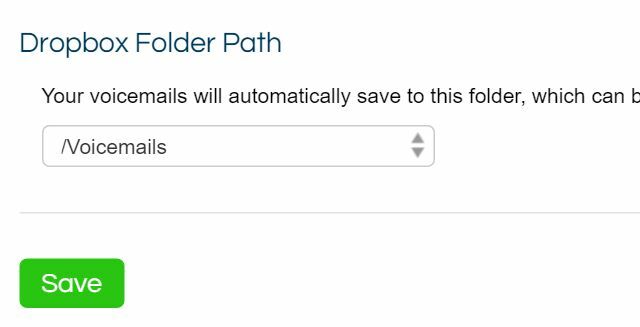
Her kan du definere hvilken katalog i Dropbox du vil lagre talemeldingene dine i. Når du har konfigurert dette, vil hver telefonsvarer du mottar til Ooma-nummeret bli sikkerhetskopiert i denne Dropbox-mappen. Nå kan du slette talemeldingene i Ooma-kontoen din og ikke bekymre deg for å miste en viktig telefonsvarer igjen.
Du kan også logge anrop til et Google-regneark, men hvis du gjør dette, må du ha en IFTTT-konto, og deretter legge til en forhåndsinnstilt IFTTT-oppskrift ved å bruke en av oppskriftene som er funnet under Google under Ooma Apps Meny.

Disse premade oppskriftene lar deg:
- Sikkerhetskopier lyd fra telefonsvarer til Google Drive-kontoen
- Registrer dato / klokkeslett og telefonnummer for alle innkommende Ooma-anrop til et Google-regneark
- Send en MP3 av telefonsvareren til innboksen din i Gmail
- Motta et øyeblikkelig varsel hver gang noen ringer Ooma-telefonnummeret ditt.
Som du kan forestille deg, åpner hver av disse integrasjonene en verden av muligheter. Hold oversikt over hvor mange ganger den telefonselgeren har ringt deg slik at du kan rapportere dem til myndighetene. Lytt til talemeldingene dine fra bekvemmeligheten av Gmail-kontoen din. Nå vil du aldri gå glipp av en samtale igjen bare fordi du har en fasttelefon.
Kontroller ting i ditt hjem
Hvis du virkelig vil komme inn på litt kule smarthusautomatisering, og hvis du eier populær hjemmeautomatisering enheter som WeMo-plugger, Philips Hue-lys og mer, så vil du sjekke ut alle dingsene under de Apps menyen som du kan integrere Ooma-kontoen din med.
I tillegg til Nest, som jeg nevnte over, kan du også integrere Ooma med Amazon Alexa, Philips Hue, LIFX og WeMo. Alle disse, unntatt for Alexa, integrerer du med premade IFTTT-oppskrifter (Alexa kan integreres ved å bruke instruksjonene på Amazon Alexa-siden i Ooma regnskap).
Noen av tingene du kan gjøre med WeMo-pluggene inkluderer blinkende lys når du får en telefonsvarer eller mottar et anrop. Bedre ennå, du kan bare få lysene til å blinke når det innkommende anropet kommer fra noen du kjenner - eller unngå telefonselgere ved å få lysene til å blinke hvis samtalen kommer fra noen du ikke kjenner!
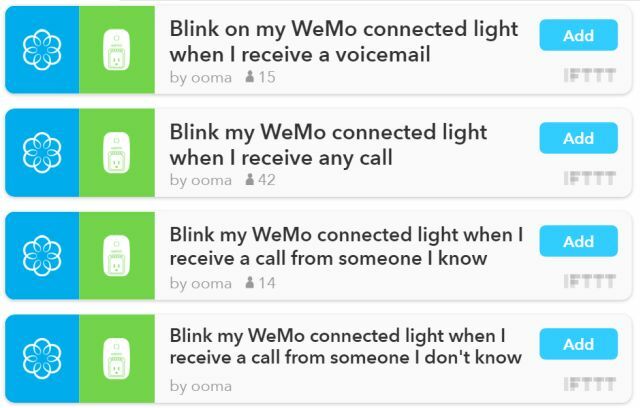
Hvis du har Philips Hue-lys, kan du gjøre alle de samme integrasjonene som er beskrevet ovenfor. Enda bedre, hvis du har flere pærer, hvorfor ikke få bestemte lys til å blinke når bestemte innringere ringer deg?
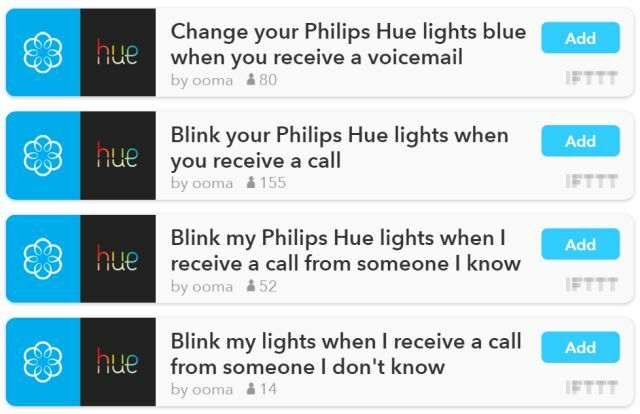
Det er mange alternativer for bruk av lys for å varsle deg om innkommende anrop eller telefonsvarer.
Og integrasjonene slutter ikke med alternativene ovenfor, det er andre apper oppført under Apps menyen også.

Andre ting du kan "koble til" Ooma-kontoen din inkluderer iOS- eller Android-varsler (inkludert Android-slitasje) bruker forhåndsdefinerte IFTTT-varsler, og du kan til og med konfigurere Ooma til å motta Google Voice-anrop på Ooma fasttelefon.
Som du ser, å ha en fasttelefon betyr ikke at du er "old-school", det betyr at du kan ha en billig Ooma-konto, som lar deg integrere den praktiske fasttelefonen med alt som betyr noe for du. Den lar deg automatisere hjemmet ditt, identifisere innringere og til og med sende telefonsvarer og telefonsamtaler til uansett hvor du vil motta dem. Du kan ikke bli mye mer teknisk erfaren enn det!
Har du en Ooma-konto? Visste du at du kunne koble alle disse tjenestene og dingsene til Ooma-kontoen din? Del tankene dine i kommentarfeltet nedenfor!
Ryan har en BSc-grad i elektroteknikk. Han har jobbet 13 år innen automatisering, 5 år innen IT, og er nå en applikasjonsingeniør. Han var tidligere administrerende redaktør for MakeUseOf, han snakket på nasjonale konferanser om datavisualisering og har blitt omtalt på nasjonal TV og radio.